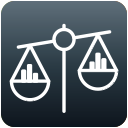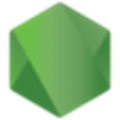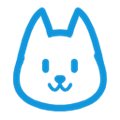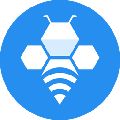软件大小:221.7 MB
软件语言:中文
软件授权:免费软件
软件类别:操作系统
软件等级:
更新时间:2021-08-27
官方网站:https://www.solves.com.cn/
应用平台:Windows7, Windows10, WindowsAll
- 软件介绍
- 软件截图
- 下载地址
聪聪苹果MACOS安装工具是一款系统体验软件,可以让用户在WINDOWS上体验MACOS系统,让你在WIN系统上轻松搭建黑苹果。用户只需打开软件,点击安装,即可自动安装黑苹果。
软件介绍
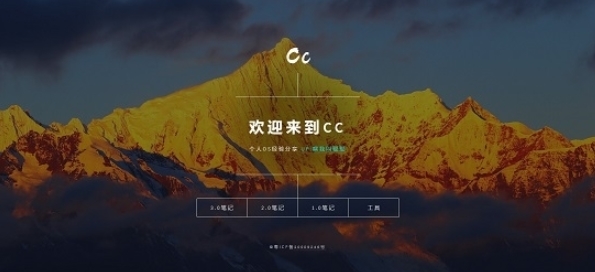
聪聪苹果安装工具真正以傻瓜的方式安装苹果系统,支持macOS一键安装、驱动安装、EFI下载、开机修复、双系统。
安装方法
1.确保你的主板支持UEFI引导,只要你的主板不是古董一般都支持。如果不支持,系统将提示您“错误:不支持请求”。2.硬盘格式必须是GPT,当前系统由UEFI启动,否则会导致引导失败。如果不是GPT,可以用“DiskGenius”软件转换。
3.安全启动在3分钟内关闭。BIOS,通常将安全引导设置为禁用就足够了。
4.软件只支持“Windows 10”系统,其他系统都没有测试过。
5.有些娱乐可能会给出假阳性,所以只设置例外。
使用说明
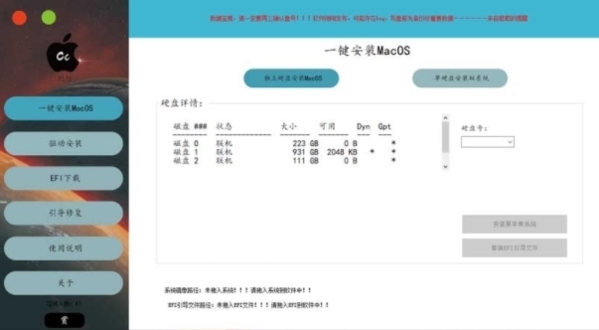
1.先下载macOS镜像,注意软件只支持img格式镜像!
2.下载EFI引导文件。软件中有很多机型的引导文件,包括台式机/笔记本。如果没有你的机型,可以选择万能开机,下载的文件会在桌面上解压。
3.将下载的macOS镜像文件img和EFI引导文件夹拖拽到“聪聪苹果安装工具”界面。
然后选择独立安装macOS或双系统,选择要安装的磁盘,然后点击“安装Apple System到分区”,然后开始复制文件,等待提示写完。
*为了避免数据丢失,必须选择合适的硬盘,最好有两块硬盘,一块专用于安装macOS系统。
4.重启电脑,进入BIOS,将第一个启动项设置为‘CcMacOS’,保存后退出,重启会进入MacOS的安装界面。安装过程这里就不演示了,因为雷锋哥哥之前已经安装过一次了,所以懒得重新安装。
5.司机问题。如果是双系统,可以切换到Windows 10,在聪聪苹果安装工具中运行驱动安装,生成或安装驱动。
常见问题
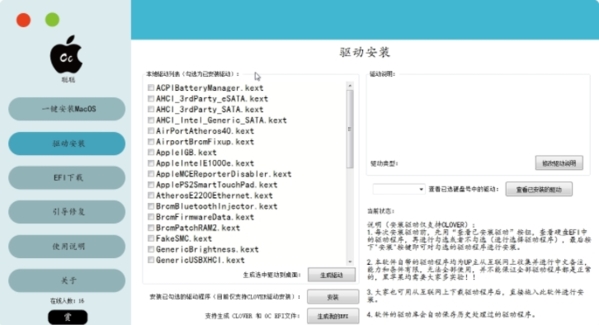
1.写作有问题。请确保图像和efi文件的路径不繁琐,但根目录是最好的。
2.efi文件装载失败。请确保计算机没有占用P驱动器号,并且硬盘有efi(esp)分区
3.下载其他efi,拖动efi文件不正确,因为你的efi文件结构有问题,文件名应该是efi。你可以在里面存放oc或三叶草。
4.安装的电脑主板应该支持uefi引导(如果不支持,会导致启动项目的创建和管理出现问题)
5.软件操作环境必须是win10网络环境
6.安装硬盘必须是gpt格式,无法识别win10启动项(确认win10是否适合gpt)
- 本类推荐
- 本类排行
- 热门软件
- 热门标签









 降落飞机
降落飞机 尤果圈
尤果圈 野兽先生
野兽先生 心倾听
心倾听 叮当尚学
叮当尚学 360抢票王
360抢票王 超级战机
超级战机 街头大师游戏
街头大师游戏 甜兔
甜兔 美颜美妆自拍相机
美颜美妆自拍相机 全民传送网点
全民传送网点 铁行火车票
铁行火车票 魔块电竞
魔块电竞 星途恋曲
星途恋曲 熊二抓娃娃
熊二抓娃娃 Meyou
Meyou 微商转发
微商转发